Da li ti se čini da je tvoj Start meni prevelik ili možda premalen? Ako je odgovor potvrdan, ne brini, jer možeš lako da podesiš njegovu veličinu u Windowsu 10. Podesi ga po svom ukusu i dobićeš više prostora za kačenje omiljenih stavki, ili jednostavno, više prostora na radnoj površini. Evo kako da to učiniš.
Prvo, otvori Start meni klikom na dugme „Start“ koje se nalazi na traci zadataka, ili pritiskom na taster Windows na tastaturi.

Kada se Start meni otvori, postavi kursor miša na njegovu ivicu. Kursor će se automatski promeniti u kursor za promenu veličine, koji izgleda kao kratka linija sa strelicama na oba kraja.

Da bi promenio visinu Start menija, postavi kursor na gornju ivicu, zatim pritisni i drži levi taster miša, pa prevlači miša nagore ili nadole.

Start meni će se prilagođavati dok pomeraš miša. Kada pronađeš visinu koja ti odgovara, otpusti taster miša i Start meni će ostati u tom položaju.

Širinu menija možeš promeniti na isti način. Uhvati desnu ivicu kursorom za promenu veličine i prevlači miša u levo ili desno da ga proširiš ili smanjiš. Prilikom horizontalnog podešavanja veličine, Start meni će se prilagođavati veličini pločica.
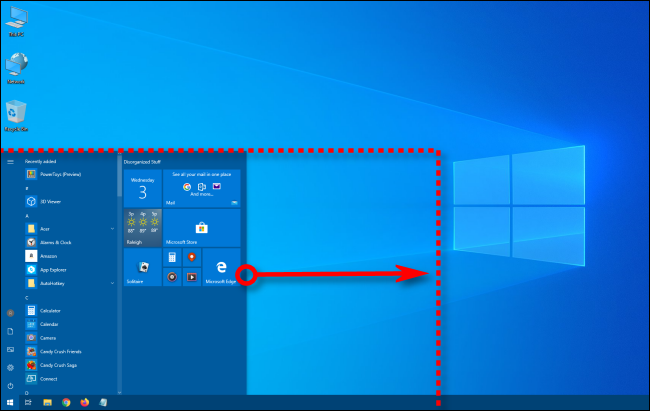
Alternativno, možeš istovremeno podešavati visinu i širinu. Klikni na gornji desni ugao menija i povlači miša dijagonalno unutra ili van.
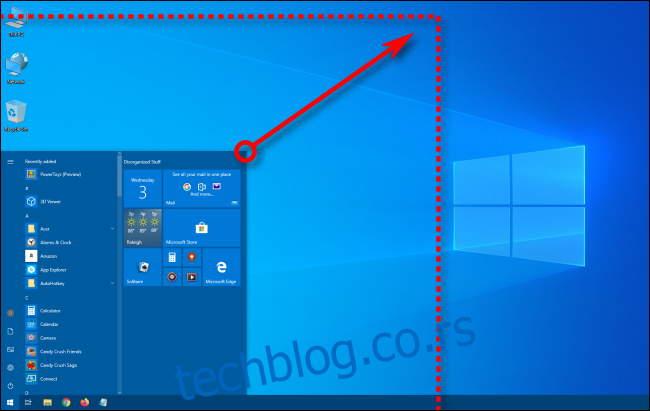
Ako povećaš Start meni, imaćeš dovoljno mesta za žive pločice i prečice do omiljenih aplikacija, sajtova i dokumenata. Možeš ga čak i proširiti da pokriva veći deo ekrana ako ti tako više odgovara.
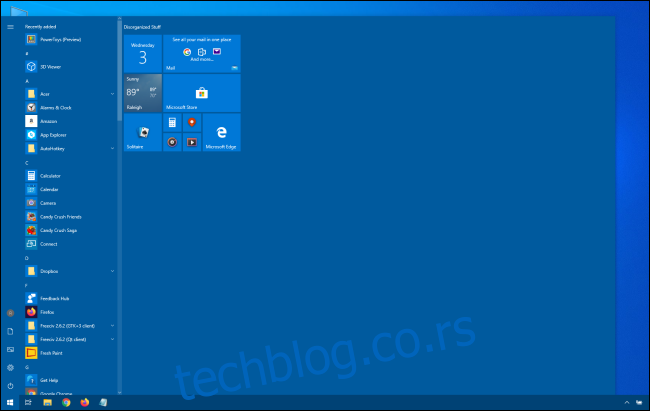
Sa druge strane, ako misliš da Start meni zauzima previše prostora, možeš ga smanjiti do te mere da jedva zauzima deo radne površine kada se pojavi.

Veličina je potpuno tvoj izbor. Ovo je još jedan način da personalizuješ sistem i obezbediš sebi najudobnije iskustvo u Windowsu 10.
Inače, Start meni nije jedina stvar kojoj možeš menjati veličinu u Windowsu 10. Traku zadataka takođe možeš podešavati po visini, i to podjednako lako. Uživaj u eksperimentisanju sa veličinama!